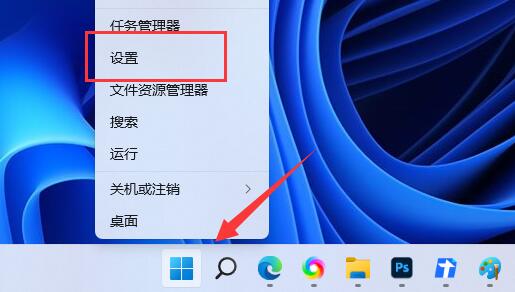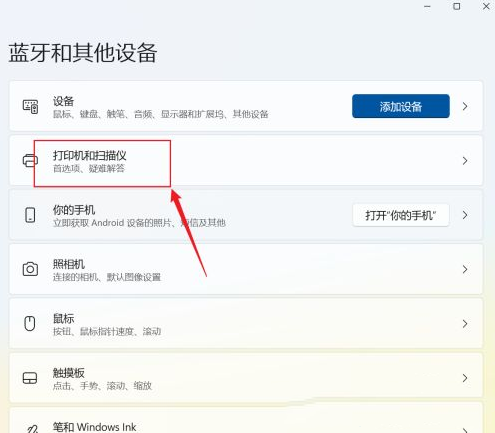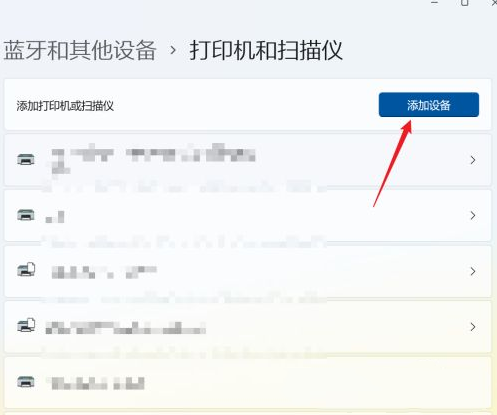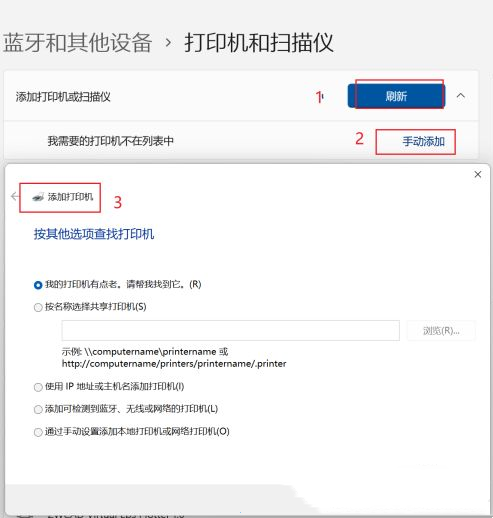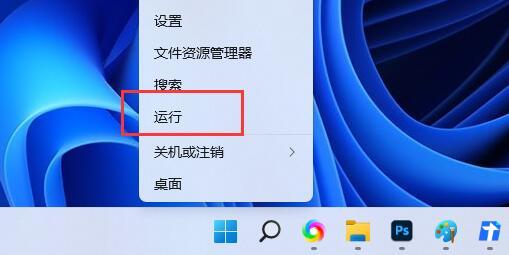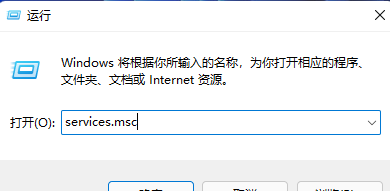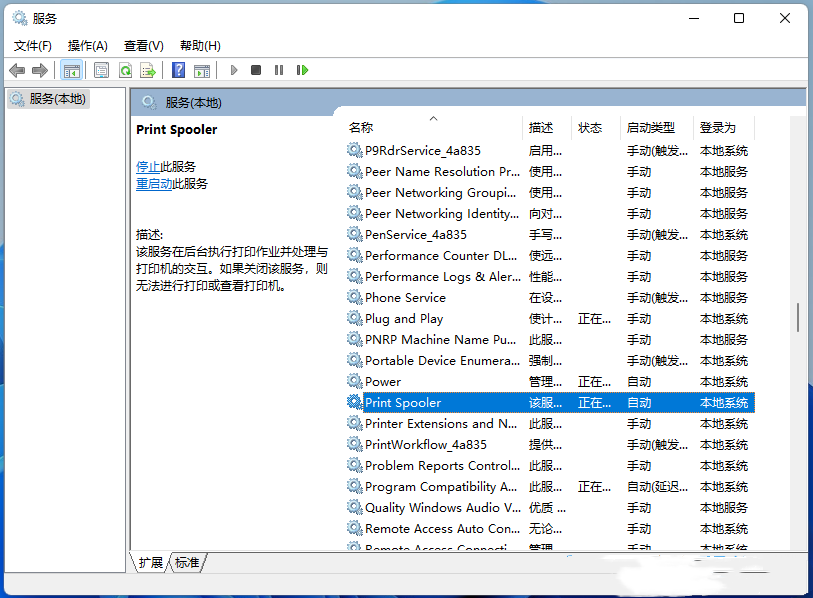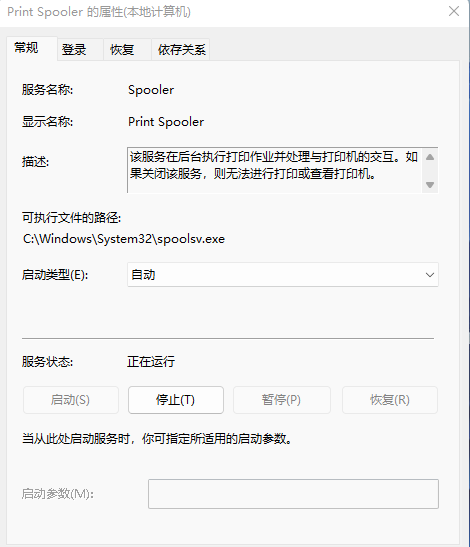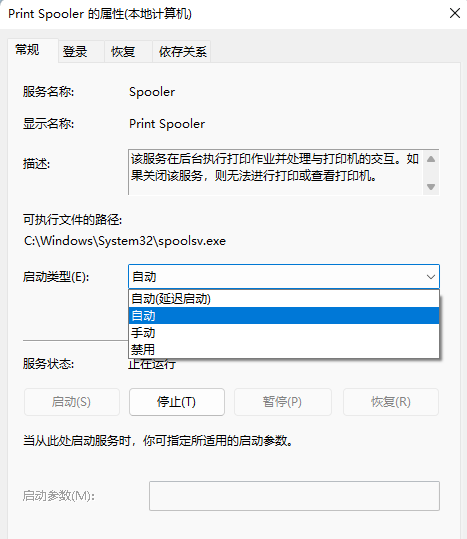Win11系统提供了简便的方式来将打印机添加到你的电脑。而通过添加打印机,我们可以方便地进行打印任务,并享受到Win11系统为打印提供的各种便利功能,但有部分用户不太清楚应该如何操作,针对这一情况,我们一起来看看下面这篇Win11连接打印机的方法吧。
方法一
1. 首先,按键盘上的【 Win + X 】组合键,或右键点击任务栏底部的【Windows开始图标】,在打开的隐藏菜单项中,选择【设置】。
2. Windows 设置窗口,左侧边栏,点击【蓝牙和其他设备】。
3. 蓝牙和其他设备下,点击【打印机和扫描仪(首选项. 疑难解答)】。
4. 当前路径为:蓝牙和其他设备>打印机和扫描仪,点击【添加设备】。
5. 如果系统能发现新打印机和扫描仪直接【添加】,如果是网络打印机,一般需要点【手动添加】,在弹出的界面,输入网络打印机的地址即可。
方法二
1. 首先,按键盘上的【 Win + X 】组合键,或右键点击任务栏上的【Windows开始图标】,在打开的隐藏菜单项中,选择【运行】。
2. 运行窗口,输入【 services.msc】命令,按【确定或回车】,可以打开服务。
3. 服务窗口,找到并双击打开名称为【Print Spooler】的服务。
Print Spooler服务描述:该服务在后台执行打印作业并处理与打印机的交互。如果关闭该服务,则无法进行打印或查看打印机。
4. Print Spooler 的属性(本地计算机)窗口,先点击【停止】,再点击【启动】。
5. 最后,还要将启动类型设置为【自动】,再点击【应用确定】保存即可。
以上就是系统之家小编为你带来的关于“Win11如何添加打印机到电脑-Win11连接打印机的方法”的全部内容了,希望可以解决你的问题,感谢您的阅读,更多精彩内容请关注系统之家官网。


 时间 2022-07-03 09:37:00
时间 2022-07-03 09:37:00 作者 admin
作者 admin 来源
来源